Dodajanje in odstranjevanje vrstic in stolpcev v tabeli Excela

- 2006
- 502
- Van Zulauf
Excel - aplikacija za pisarni, ki je odličen urednik tabele. Če je treba sestaviti tabelo in vanjo občasno vnesti statistične podatke, seveda racionalno uporabite zmogljivosti Excela.
Vendar uporabnik v začetni fazi morda ne izračuna, koliko celic bo potreboval. Zgodi se tudi, da je v prihodnosti področje zahtev, ki jih je treba upoštevati, potrebo po razširitvi mize in hkrati se postavlja vprašanje, kako dodati črto v tabelo Excel?

Dodajanje in odstranjevanje vrstic
Če obstaja že pripravljena struktura, v kateri so podatki že vneseni, bo proizvodni trenutek še vedno prišel, ko bo zapolnjena zadnja prazna vodoravna črta. V tem trenutku je začetnik pred resnim, po njegovem mnenju problem, povezan z dodajanjem pogojenega števila dodatnih celic.
Tudi začetnik doživi določene težave, če je zanj postavljena naloga odstranitve vseh nepopolnih vodoravnih prostorov. Ta naloga je preprosta, toda zaradi neizkušenosti in nepoznavanja vseh možnosti Excela je začetnik težko krmariti, kako hitro rešiti novo težavo, ki je bila pred njim. Racionalno je uporabljati bodisi nasvete pravega guruja, bodisi pozive v pisarniški aplikaciji, ki je najbolj vsebovana v razdelku "Pomoč".
Ustvarjanje dodatnih vrstic
Dodajanje dodatnih celic sploh ni težko. Če se struktura, ustvarjena prej, se ne spremeni, je dovolj, da dodelite zadnjo vrstico, miški kazalec postavite na spodnji desni kot celice, ki je skrajna desnica, da zajame ikono, ki se pojavi, ki spominja na "plus" , in ga potegnite navzdol, koliko potrebuje potreba.
Kot lahko vidite, se dodatek izvaja enostavno in zelo hitro, vendar je pomembno upoštevati eno odtenek. Če je celotna struktura že v celoti napolnjena s podatki, se bo z uporabo metode, opisane v zgornjem, tabelarni obrazec razširil, vendar bodo vsi podatki preloženi tudi. V zvezi s tem je treba razširiti tabelarni prostor, ki temelji na praznih celicah. Če ni nikogar, morate dodati samo eno vrstico, jo očistiti in nato raztegniti do poljubnega števila vrstic - vse bodo prazne.
Excel Editor je sposoben tudi neodvisno razširiti prostor. Če uporabnik vnese podatke takoj pod ustanovljeno obliko, kjer njegove meje še niso bile navedene, potem bo samodejno oblikoval še naprej.
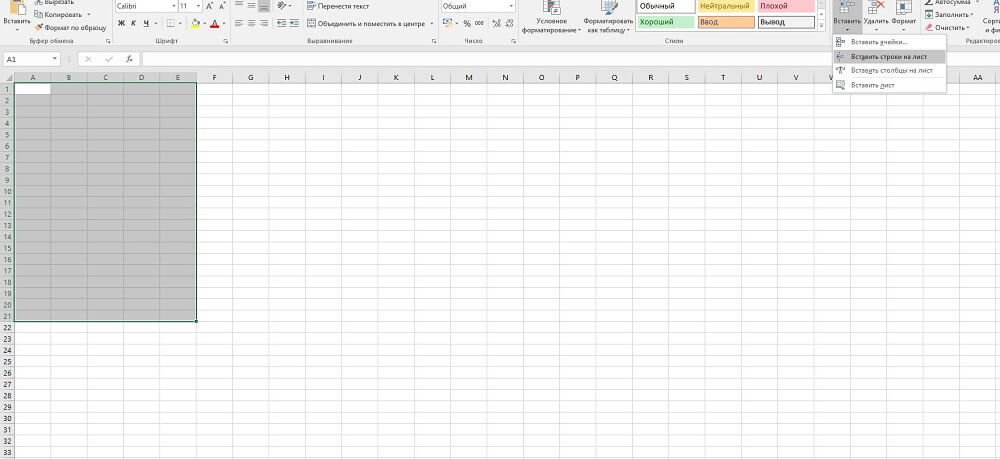
Če morate dodati vrstico, ki ni na koncu obrazca, ampak na sredini, potem morate uporabiti druga priporočila.
Če želite to narediti, je treba razlikovati vodoravno serijo, nad katero bi morali ustvariti novega, pojdite v meni "vstavi", pojdite na element "vrstica", kliknite nanj. Kot rezultat.
Odstranitev linij
Če želite odstraniti katero koli vodoravno vrstico, jo je treba tudi predhodno oblikovati, kliknite nanjo z desno miško, odprete kontekstualni meni in pojdite na element "Izbriši" vanj.
Obstajajo takšne naloge, ko izvajate, za katere je pomembno, da uporabnik ve, kako odstraniti prazne črte v Excelu. Če je tabelarni prostor majhen, lahko seveda ločeno odstranite vse praznine s pravili odstranjevanja, če pa je tabela dovolj velika, potem bo takšno ročno odstranjevanje trajalo preveč časa.
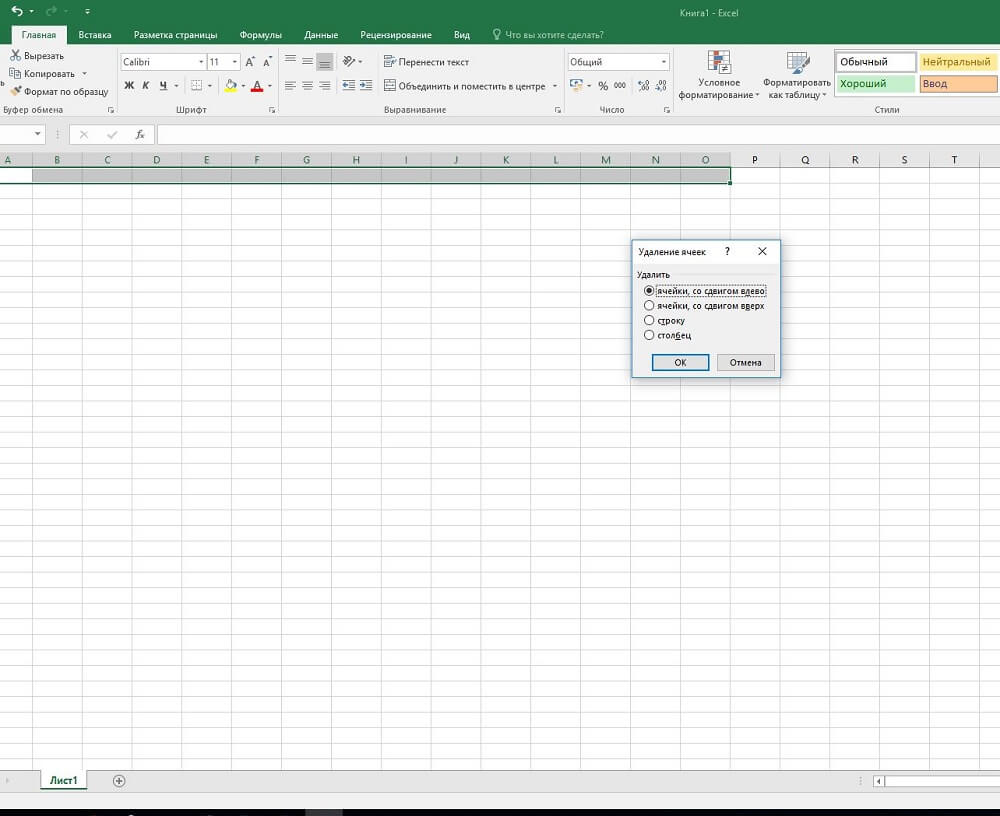
Da se izognete izgubi časa, lahko uporabite druge trike. V tabelo dodajte samodejni -filter in nato nastavite pogoj za izbiro samo praznih celic. Zdaj samo prazne vrstice, v katerih ni nobenih podatkov.
Ustvarjanje dodatnih stolpcev
Tabelarni prostor včasih potrebuje horizontalno širitev, zato je zelo pomembno razumeti, kako dodati stolpec v tabelo Excel.
Dodajanje in odstranjevanje stolpcev
Načelo dodajanja in odstranjevanja vertikalnih zvočnikov je enako, kako se dodajajo in odstranijo celice in vrstice.
Da bi praktično spoznali, kako odstraniti stolpec v Excelu, je treba prvotno izbrati stolpec, ki je bil na tej stopnji nepotreben v tabelarnem prostoru, in nato kliknite na desno miško, pokličite meni, v katerem gredo na " izbrišite "element. Po tem bo odstranjen celoten namenski razpon.
Če želite uspešno dodati stolpec v tabelo, morate poudariti tudi kraj, kjer morate vstaviti nov stolpec, nato pa pokličite kontekstni meni, pojdite na element "Dodaj celice". Lahko poudarite stolpec in se odpravite v meni "Vstavi", nato pa do elementa "stolpec". Rezultat tako preprostih opravljenih manipulacij je povsem enak, zato je pomembno razumeti, kaj je uporabniku lažje za praktično izvedbo.
Po takšni praksi bo celo začetnik postal popolnoma jasen, kako dodati celice v mizo v Excelu, zato delo s tabelarnim prostorom ne bo pozneje povzročilo nesporazume. Razširitev ali zoženje tabelarnih meja bo postalo svetlo, precej znano dejanje, ki se bo izvedlo samodejno in natančno.
- « Netgear N150 - Pregled funkcij, neodvisna konfiguracija in posodabljanje vdelane programske opreme
- Kako najti koren številke in ga zgraditi do stopnje Excela »

